Бумага по-прежнему хороша для многих вещей. Он легкий, достаточно водостойкий и является едва ли не лучшим инструментом для сокращения количества деревьев в мире. Но он не синхронизируется с iCloud, и все, что на нем написано, недоступно для поиска.
К счастью, есть легкий выход из этого темного века. Вы можете сканировать все эти вырезанные рецепты и эти квитанции, все те листы и записки, которые у вас лежат и которые раздражают вас, пока вы не найдете один, после чего он исчезнет. Сегодня мы воспользуемся отличным Сканер Pro превратить вашу бумагу в пиксели. Вы можете быть удивлены, насколько это может быть легко и полезно.
Во-первых, зачем сканировать, а не просто делать снимки? Есть несколько веских причин:
- Смотрится лучше. Если вы сканируете реальный документ, приложение сканера даст такой же хороший результат, как и использование подходящего сканера документов.
- Он не позволяет снимкам попадать в фотопленку.
- OCR или оптическое распознавание символов. Это большой. Приложение сканера прочитает любые слова на вашем изображении и превратит их в текст с возможностью поиска. Если это печатный документ, то точность почти идеальная, но он может работать даже с рукописным текстом.
Вы можете сканировать гораздо больше, чем просто обрывки бумаги и документы. Теоретически распознавание текста работает с любым изображением, содержащим текст. Если вы видите плакат концерта, который хотите посетить, отсканируйте его и сделайте доступным для поиска. Сканируйте статьи из журналов, которые вы найдете в кофейнях, и копируйте целые фрагменты текста позже или выделяйте отрывки, которые вам нравятся, в выбранной вами программе чтения PDF-файлов. Можно сканировать практически все.
А что насчет меню, которое висит у ресторана? Если вы отсканируете его, а не просто сделаете снимок, вы сможете найти его в будущем, даже если все, что вы помните, это то, что у них было «карпаччо» из тофу среди закусок. А что насчет доски учителя на вечернем уроке? Зачем все это записывать, если можно просто сделать снимок и увидеть все это в исходном контексте в любое удобное для вас время?
Сканирование с помощью Scanner Pro
Из всех приложений для сканирования, которые я пробовал, мне больше всего нравится Scanner Pro. Он чистый, простой, быстрый, точный и никогда меня не смущает. Он также имеет много дополнительных возможностей, если вам это нужно, но работает как обычное приложение для сканирования и забывания, если это все, что вам нужно. Итак, давайте запустим его и отсканируем документ.

Фото: Cult of Mac
Сначала найдите в комнате светлое пятно. Шутя! Scanner Pro использует вспышку iPhone для освещения сканера, так что вы можете делать это где угодно. Возможно, это единственный раз, когда вы захотите использовать вспышку для фотосъемки. Вам понадобится фон, который контрастирует с бумагой, которую вы сканируете, чтобы приложение могло автоматически находить края бумаги.
Я выбрал журнал на немецком языке, чтобы продемонстрировать некоторые другие хитрые приемы Scanner Pro. Для сканирования просто 3-D коснитесь значка и коснитесь Новое сканирование, или запустите приложение и добейтесь успеха плюс условное обозначение. Затем наведите телефон на документ и подождите. Приложение определяет края бумаги, а когда это обнаруживает, оно мигает вспышкой и делает снимок. Здесь вы можете указать, какой документ вы сканируете (фото или документ, черно-белый или цветной). Это влияет только на окончательный вид.
Если у вас несколько страниц или листов, просто пролистывайте их, каждый раз направляя камеру. Это довольно быстро. Когда вы закончите, коснитесь значка внизу справа (с числом, показывающим, сколько страниц вы отсканировали). На этом экране вы можете дать документу имя. Это занимает секунду и имеет огромное значение в будущем, когда вы пытаетесь что-то найти, так что делайте это. Вы также можете настроить автоматическое создание имен (посетите настройки). Я прошу добавить дату к имени. Теперь просто нажмите "Сохранить". Или вы можете сразу же поделиться новым сканированием. Подробнее об этом ниже.
Автоматическое распознавание текста
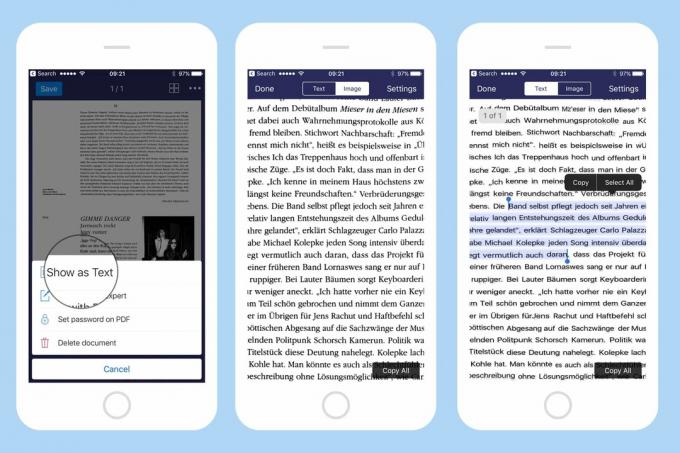
Фото: Cult of Mac
Я думаю, это лучшая функция сканирования приложений, поэтому вам стоит ее включить. Когда я впервые купил Scanner Pro, оптическое распознавание текста по умолчанию было отключено. Если это все еще так, вам следует посетить настройки приложения ( винтик значок, вверху слева на главном экране). Нажмите Распознавание текста (OCR), затем коснитесь Автоматическое распознавание, затем выберите языки, которые вы хотите найти. Включайте только те, которые вы действительно используете регулярно, иначе вы можете замедлить работу, поскольку приложение пытается определить, какой язык использовать. У меня есть немецкий и английский по довольно очевидным причинам.
Когда OCR включено, Scanner Pro автоматически преобразует все отсканированные изображения в текст, если это возможно. Вы всегда можете отобразить изображение в виде текста, чтобы увидеть, насколько хорошо оно работает (см. Выше). В текстовом представлении вы также можете копировать фрагменты или все это в буфер обмена. Для любой серьезной работы вы можете рассмотреть возможность экспорта в любое приложение PDF по вашему выбору.
Совместное использование и сохранение ваших сканированных изображений
Отсканированные изображения можно публиковать в формате PDF или JPG. В файлах PDF сохраняется распознанный текстовый слой, в файлах JPG - нет. Настраиваемый лист общего доступа приложения можно отправлять прямо в Dropbox, Evernote и другие, а также распечатывать и отправлять по факсу. Да, факс. В 2017 г. Это будет стоить вам денег (цена зависит от страны и т. Д. И отображается перед отправкой факса), но позволяет избежать поездки в... ну, позволяет избежать поездки туда, где еще есть факсы.
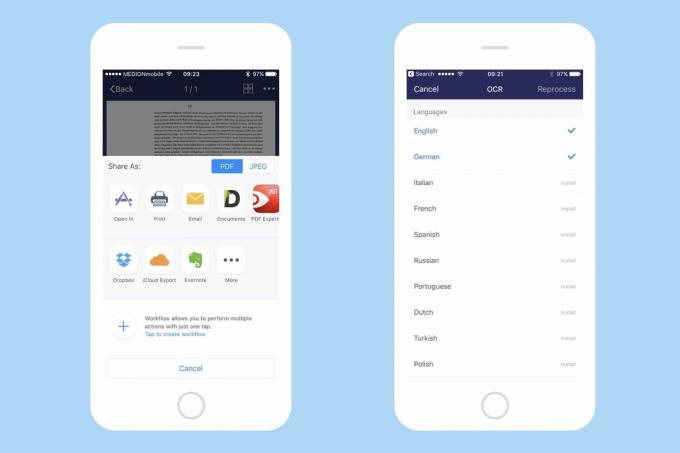
Фото: Cult of Mac
Вы также можете создавать таможенные «рабочие процессы». Это предварительные настройки для обмена документами в выбранной вами службе. Вы можете сохранить, например, отдельную заметку Evernote или отправить отсканированное изображение в настраиваемом почтовом шаблоне. Я не беспокоюсь. Я просто включаю iCloud Drive в настройках приложения и позволяю ему сохранять там все мои отсканированные изображения. Таким образом, я могу получить к ним доступ из любого приложения и со своего Mac. Это также позволяет мне находить все, что я отсканировал, с помощью простого поиска Spotlight, и мне никогда не нужно ничего сохранять вручную.
Превращение ваших существующих фотографий в отсканированные изображения
Если вы до сих пор регулярно фотографировали свои бумажные обрывки, вы все равно можете превратить их в отсканированные изображения. Чтобы сделать это в Scanner Pro, вам просто нужно нажать на маленький радар значок в верхней части главного экрана. Он сканирует ваши фотографии и выбирает все, что, по его мнению, может быть бумагами или другими подходящими объектами. Идите вперед и коснитесь любого, что хотите импортировать. Он работает так же, как и со свежими отсканированными изображениями. Следует отметить, что он объединит все выбранные изображения в один многостраничный документ, что означает несколько посещений для импорта большого количества документов. Тем не менее, это отличная функция.

Фото: Cult of Mac
Вот и все. Теперь вы можете хранить отсканированные изображения вне рулона камеры, все в одном месте, и вы можете легко найти их снова, даже если вы можете запомнить только одно или два слова из самого отсканированного документа. Попробуйте. Может показаться, что это не так уж и полезно, но в будущем, когда вы будете пытаться найти что-то важное, вы будете очень довольны тем, что сделали это (тривиальное) усилие.
